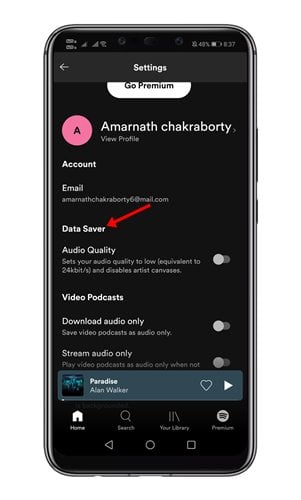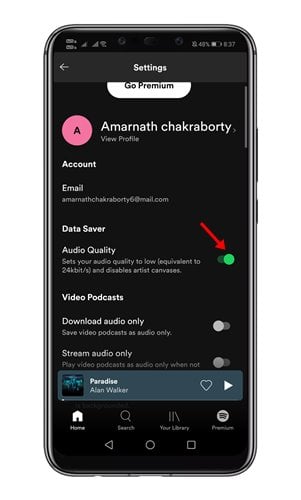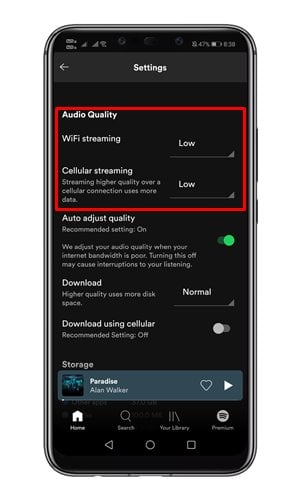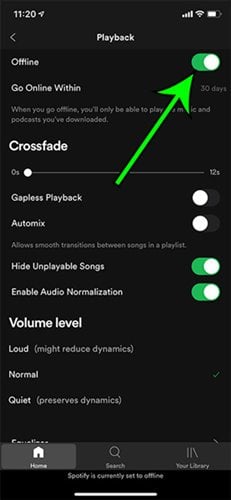우리는 데이터 요금제를 소모하는 특정 작업을 스마트폰에서 수행하며 스트리밍 미디어 콘텐츠가 그러한 작업 중 하나입니다. 음악 스트리밍에 대해 이야기하면 Spotify를 사용하는 경우 일부 데이터를 저장하기 위해 일부 변경을 할 수 있습니다.
Android 및 iOS용 Spotify 앱은 이동 중에 음악을 즐기면서 데이터를 절약할 수 있는 여러 가지 방법을 제공합니다. 또한 Spotify 프리미엄 버전을 사용하는 경우 더 많은 데이터를 저장할 수 있는 옵션을 얻을 수 있습니다.
Spotify에서 음악을 스트리밍하는 동안 데이터를 저장하는 단계
따라서 Spotify에서 음악을 스트리밍하는 동안 데이터를 저장하는 방법을 찾고 있다면 올바른 가이드를 읽고 있는 것입니다. 이 기사에서는 Spotify에서 음악을 스트리밍하는 동안 데이터를 저장하는 가장 좋은 방법 중 일부를 공유할 것입니다. 점검 해보자.
1. 데이터 세이버 활성화
Android 및 iOS용 Spotify 모바일 앱에는 음악 품질을 24kbit/s로 설정하는 데이터 절약 기능이 있습니다. 이렇게 하면 아티스트 팔레트가 비활성화되고 지금 재생 중 화면에 나타납니다.
Data Saver는 Spotify의 무료 및 프리미엄 버전에 모두 포함되어 있습니다. Spotify에서 데이터 저장을 활성화하는 방법은 다음과 같습니다.
1. 우선 오픈 스포티파이 앱 على 안드로이드/iOS 기기 당신의 .
2. 이제 기어 아이콘 에 위치한 오른쪽 상단 모서리 화면에서.
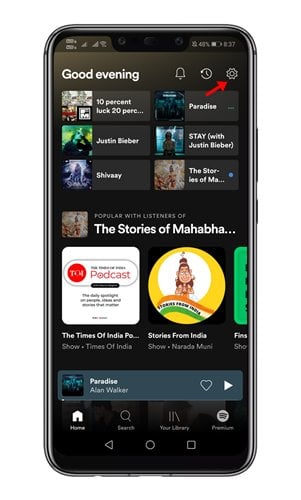
3. 설정에서 데이터 세이버 옵션을 찾습니다. 그리고 그것을 클릭하십시오.
4. 지금 기존 스위치 활성화 기능을 활성화하려면 Data Saver 뒤에 있습니다.
이것은! 난 끝났어. Spotify에서 데이터 저장 모드를 활성화하는 방법입니다.
2. 음질 변경
Spotify를 사용하면 다른 음악 스트리밍 앱보다 음질을 더 잘 제어할 수 있습니다. 매우 높은 품질은 Spotify Premium 사용자에게만 제공되지만 무료 Spotify 사용자는 여전히 낮음, 보통 및 높음 중에서 선택할 수 있습니다.
따라서 모바일 데이터가 부족한 경우 Lowe의 품질 설정을 사용하여 일부 데이터를 저장할 수 있습니다.
설정을 변경하려면 다음을 엽니다. Spotify > 설정 > 음질 . 오디오 품질에서 WiFi 및 셀룰러 스트리밍에 대한 오디오 품질을 선택해야 합니다. 데이터를 저장하려면 낮음 또는 보통 옵션을 선택하는 것이 좋습니다.
3. 오프라인 재생을 위한 다운로드
음, 다운로드 옵션은 Spotify Premium 가입자에게만 제공됩니다. Spotify Premium을 사용하면 오프라인 재생을 위해 재생 목록과 앨범을 다운로드할 수 있습니다.
즉, 매일 같은 노래를 듣는 경우 나중에 오프라인으로 들을 수 있도록 다운로드할 수 있습니다.
따라서 다음은 Spotify에서 음악을 스트리밍하는 동안 데이터를 저장하는 가장 좋은 방법 중 일부입니다. 이 기사가 도움이 되었기를 바랍니다! 친구들에게도 공유해주세요. 이와 관련하여 의문 사항이 있으면 아래 의견란에 알려주십시오.